
当我们在Excel中处理数据时,有时会遇到数字显示为小数点后跟一串E和数字的形式,例如“1.23E+17”。这通常是因为数字的格式设置不正确导致的。那么这篇教程攻略,就为了帮助大家解决这个问题,为大家带来详细的设置介绍,希望能帮助到各位有需要的小伙伴们,就快来跟着本文一起操作吧。
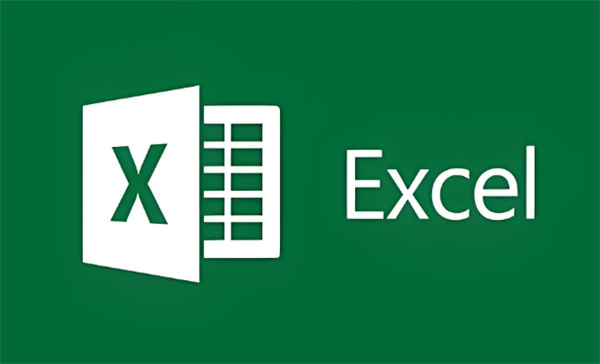
答案:设置单元格式数值、文本、自定义来解决。
方法一:设置单元格式数值
1、首先我们鼠标右击,之后会弹出一个对话框,在该对话框中我们点击【设置单元格格式】;
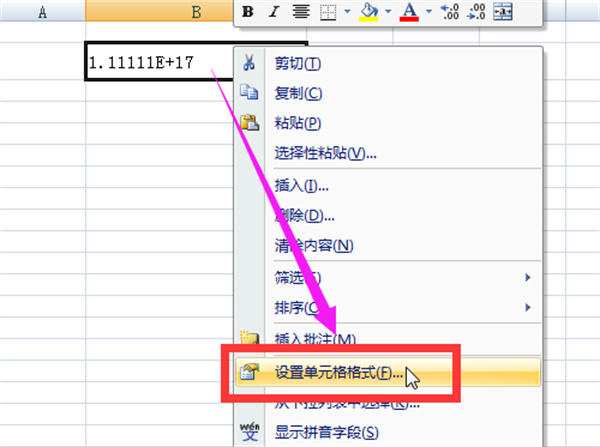
2、然后在设置单元格格式的窗口中数字分类的下方点击【数值】,最后将右侧小数位数改成【0】之后点击【确定】即可;
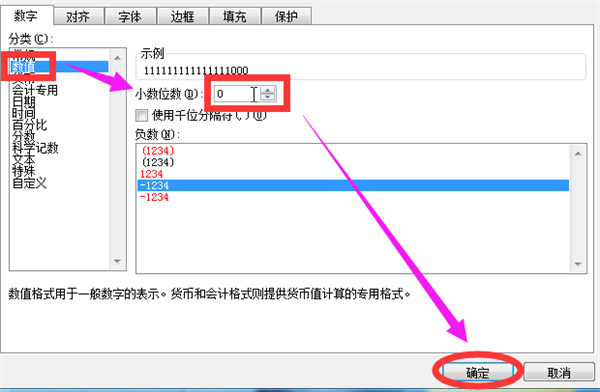
方法二:设置单元格式文本
1、首先我们鼠标右击,之后会弹出一个对话框,在该对话框中我们点击【设置单元格格式】;
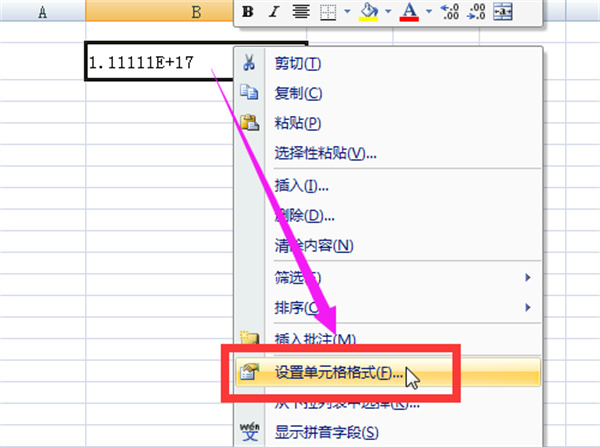
2、然后在设置单元格格式的窗口中数字分类的下方点击【文本】,之后在点击【确定】;
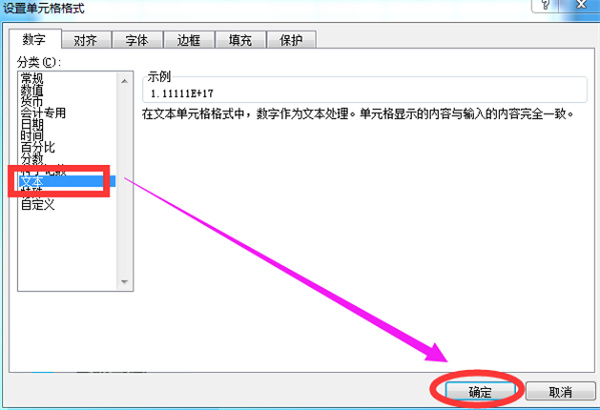
3、最后我们回到excel表格中用鼠标双击选中的单元格数字就可以恢复;
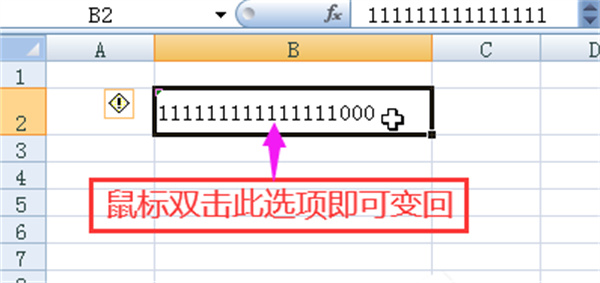
方法三:设置单元格式自定义
1、首先我们鼠标右击,之后会弹出一个对话框,在该对话框中我们点击【设置单元格格式】;
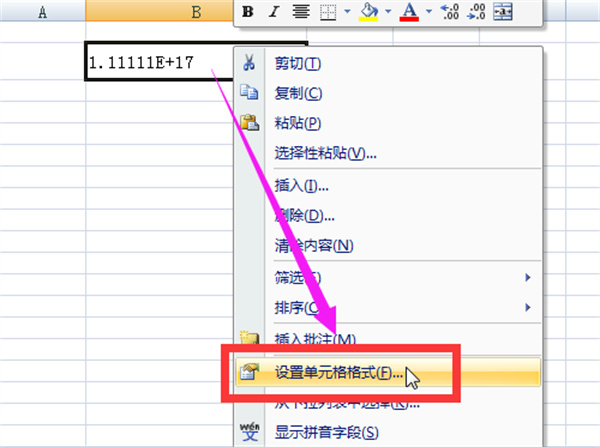
2、然后在设置单元格格式的窗口中数字分类的下方点击【自定义】;
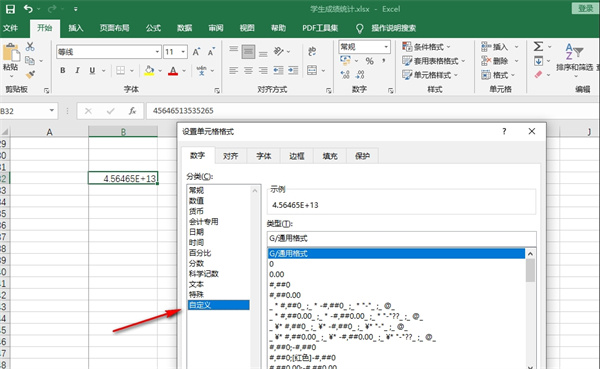
3、最后在自定义的页面中我们选择需要修改的参数类型,改成【0】后在点击【确定】即可;
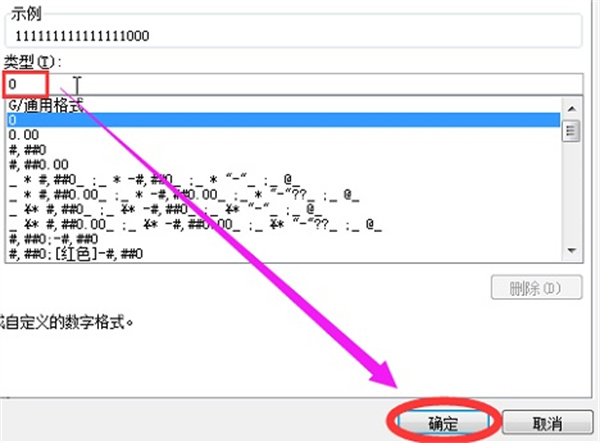
excel相关推荐:
那么以上就是ux6小编为大家带来的关于excel数字变成了小数点+E+17怎么办的全部内容介绍了,小伙伴们看完这篇教程攻略以后大家是不是都已经对excel数字变成了小数点+E+17该怎么办都更加了解了呢,那么如果大家觉得这篇教程对您有帮助的话,记得还想要了解更多excel的其他教程相关文章资讯,就请收藏游戏6,超多有趣好玩的精彩内容等您来探索!